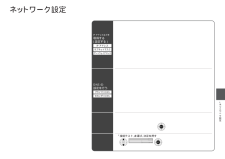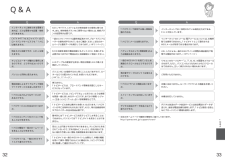31 30メッセージ表示一覧●メ セ ジ表示一覧● ネットワーク設定の接続テストなどでの、 主なメッセージとその時の確認項目は、 下記の通りです。● 下記のメッセージが出た場合は、本機とブロードバンドルーターまでの間で問題が発生しています。メッセージ (エラーコード)接続できませんでした。LANケーブルの接続を確認してください。(C200)ハブをお使いの場合は、 ハブのLinkランプが点灯しているか確認し、 消えている場合はケーブルが正しく接続されていない、 又はケーブル間違いなど※を確認してください。IPアドレスが設定されていません。本機の 「ネットワーク設定」 をご確認ください。(C201)ネットワーク設定でIPアドレスが 「---.---.---.---」になっていませんか。IPアドレス、 ゲートウェイアドレス、 サブネットマスクを設定してください。 (必要に応じて、 アドレスの自動取得を選択してください)IPアドレスが取得できませんでした。ルーターとの接続や設定をご確認ください。(C203)ハブをお使いの場合は、 ハブ~ルーター間の接続をご確認ください。 ルーターにつなぐ側のハブのポートはUPLINKにつないでください。またハブのLinkランプが点灯しているか確認し、 消えている場合はケーブルが正しく接続されていない、 又はケーブル間違いなど※を確認してください。上記で問題がなければルーター等のDHCPが動作していないことが考えられます。ルーターの設定や動作をご確認ください。一旦、ルーターのリセットをおこなってください。IPアドレスの重複を検出しました。設定をご確認ください。 (C204)本機と同じIPアドレスが他の機器に使われています。他のパソコンや、 本機、 ルーターのIPアドレスをご確認の上、重複のないように再設定してください。接続テストを実行できませんでした。 (C205) アドレスが正しく設定されませんでした。 (C206)一度、 本機の主電源 (本体の前面の押しボタン) を切って入れなおして、 再度実行してください。それでも症状が改善しない場合、 お買上げの販売店にご相談ください。接続テストに失敗しました。ゲートウェイが応答しません。ルーターとの接続や設定をご確認ください。(C207)ハブ~ルーター間の接続をご確認ください。 本機とルーター間にハブを使用する場合、 ルーターにつなぐ側のハブのポートはUPLINKにつないでください。ハブのUPLINKポートのLinkランプが点灯しているか確認し、 消えている場合はケーブルが正しく接続されていない、 又はケーブル間違いなど※を確認してください。ネットワーク設定でのIPアドレス、 ゲートウェイアドレス、サブネットマスクを、 ご確認ください。無線LANを使用の場合、 通信設定をご確認ください。「ルーターとの相性、 検証データ」 の最新情報は、 当社ホームページ上でご紹介しています。http://panasonic.jp/support/tnavi/内容● 通信時の主なメッセージと内容は、 下記の通りです。Tナビ接続やデータ放送からお好みページを使った場合に表示されることがあります。メッセージ (エラーコード)無効なURLが指定されました。 (B015) アドレス (URL) に禁止された文字が使用されています。正しいアドレス (URL) を入力してください。サーバーが見つかりません。 (B019) アドレス (URL) が間違っていませんか。正しいアドレスを入力してください。ブラウザ設定やブロードバンドルーターなどの設定を確認してください。本体および接続機器の電源を入れ直すことにより解決することがあります。サーバーへの接続に失敗しました。(B020)サーバーが混みあっているため接続ができないか、サーバー側のサービスが停止されている可能性があります。しばらく待ってから再度実行してください。まったくホームページに接続できない場合は、ブラウザ設定やブロードバンドルーターなどの設定を確認してください。サーバーとの通信に失敗しました。(B021)通信がタイムアウトしました。サーバーへのアクセスが集中しているとおもわれます。しばらく待って再度実行してください。日付情報がありません。リモコンで今日の日付を設定してください。決定ボタンを押してください。 (B022)衛星アンテナを接続されていない場合などに、表示されることがあります。この場合は、メッセージに従って本日の日付を入力してください。認証に失敗しました。 (B401) 回線業者やプロバイダーからのIDやパスワードを、ブロードバンドルーターやモデムの取扱説明書にしたがって、正しく設定してください。指定されたページが見つかりませんでした。(B404)正しいアドレス (URL) を入力してください。接続サイト先の証明書の検証で問題がありました。接続先の安全性が確認できませんが接続しますか?サイト名:○○○○● 当社のホームページで最新の状況をご紹介しております。http://panasonic.jp/support/tnavi/(2005年11月現在)接続先サイトが安全かどうかの確認ができませんでした。このまま接続することもできますが、接続しないことをお勧めします。しばらく待って再度実行すると、接続先の安全性が確認できる場合もあります。内容※:ケーブル間違いなどの具体例:LANコネクターの接触不良、 LANケーブル以外のケーブルの使用、 クロスケーブルとストレートケーブルの間違い。ブロードバンド環境 (ADSLモデムやブロードバンドルーター) のトラブル解決のヒント● ADSLモデムやブロードバンドルーターの電源を入れなおしてください。● ADSLモデムの状態を示す表示ランプを確認して、ADSL回線がつながっているかご確認ください。※表示ランプの名称はADSLモデムによって違いますので、機器の取扱説明書をご覧ください。(例:【ADSL】 【リンク】 【Link】 【LINE】 【PPP】等)● ホームテレホン、 ビジネスフォン、 FAX、 電話線付きのガスメーターなどをお使いの場合は、回線業者やプロバイダーなどにご相談ください。●ADSLモデムのPPPoAの設定やブロードバンドルーターのPPPoEの設定内容を確認してください。ID、 パスワード、 DNSの設定等をご確認ください。 (ADSLモデム、 ブロードバンドルーター等の取扱説明書を参照)● その他、ADSL回線のトラブルは、回線業者やプロバイダーにご相談ください。(回線業者やプロバイダーの説明書をご覧ください)









![前ページ カーソルキー[←]でも移動](http://gizport.jp/static/images/arrow_left2.png)